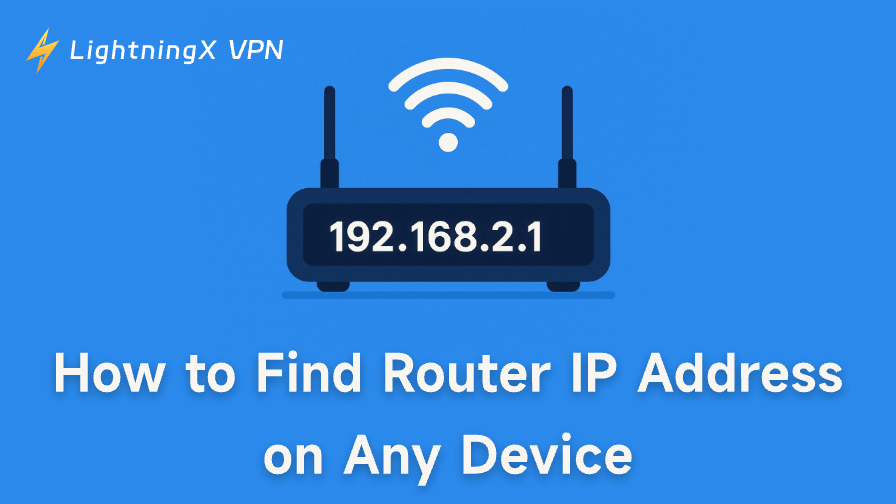Saber cómo encontrar la dirección IP del router es esencial cuando necesitas cambiar la configuración de Wi-Fi, actualizar el firmware, configurar las opciones de seguridad, cambiar los servidores DNS, configurar los controles parentales o solucionar problemas de red. La dirección IP de tu router, también llamada puerta de enlace predeterminada, es lo que te permite acceder a la página de administración del router. Sin ella, no puedes gestionar tu red doméstica.
En esta publicación se explica cómo encontrar la dirección IP de su router en Windows, macOS, iPhone, Android, ChromeOS o directamente desde el hardware del router. Se incluyen guías paso a paso.
Cómo encontrar la dirección IP de router en Windows
Método 1. Localizar la IP de router con el símbolo del sistema
Una de las formas más rápidas de identificar la IP de su router en Windows es a través del símbolo del sistema.
1. Presiona Windows + R para abrir el cuadro de diálogo Ejecutar de Windows.
2. Escribe cmd y presiona Intro para abrir el símbolo del sistema.
3. En el símbolo del sistema, escribe el comando: ipconfig. Presiona Intro. Este comando mostrará la información de tu red.
4. Busca la línea denominada Puerta de enlace predeterminada. Junto a ella, encontrarás la dirección IP de tu router.

Consejo: El comando «ipconfig» también le permite encontrar su dirección IP, como la dirección IPv4, la dirección IPv6 y la máscara de subred.
Método 2. Compruebe la dirección IP de su router a través de la configuración
En Windows 10:
1. Haga clic en Inicio > Configuración > Red e Internet.
2. Haga clic en «Ver propiedades de hardware y conexión».
3. Desplácese hacia abajo hasta encontrar la opción «Puerta de enlace predeterminada». La dirección IP de su router se encuentra junto a ella.
En Windows 11:
1. Pulse Windows + I para abrir la configuración de Windows.
2. Haga clic en «Red e Internet» en el panel izquierdo.
3. Haga clic en «Configuración de red avanzada» en el panel derecho.
4. Haga clic en su conexión de red actual.
5. Haga clic en «Ver propiedades adicionales» debajo de «Cambiar el nombre de este adaptador».
6. Busque la dirección IP de su router junto a «Dirección IPv4».
Cómo saber la IP de mi router en Mac
Método 1. Localice la dirección IP de su router en la configuración del sistema
1. Haga clic en el menú Apple > Configuración del sistema.
2. Haga clic en «Red» en el panel izquierdo.
3. Haga clic en Wi-Fi o Ethernet y seleccione la red a la que está conectado.
4. Haga clic en el botón «Detalles» junto a su red.
5. Junto a «Router», verá la dirección IP de su router.
Método 2. Encontrar la dirección IP de su router a través de la terminal
1. Inicie la aplicación Terminal desde Spotlight o Launchpad.
2. Escriba el comando: netstat -nr | grep default. Pulse Intro.
3. La dirección IP de su router se muestra junto a la opción «Predeterminado».
Cómo encontrar la dirección IP de su router en Android
1. Abra la aplicación Configuración en su dispositivo Android.
2. Pulse Wi-Fi o WLAN.
3. Pulse el icono de engranaje o el icono de flecha junto a la red a la que está conectado. Se abrirá la página de detalles de su red.
4. Busque «Puerta de enlace» o «Router» y encontrará la dirección IP de su router.
Cómo saber la IP de mi router en iPhone/iPad
1. Abra Ajustes.
2. Pulse Wi-Fi.
3. Pulse el icono «i» junto a su Wi-Fi actual. Se mostrará información detallada sobre su red actual.
4. Busque la dirección IP de su router junto a «Router».
Cómo localizar la dirección IP de router en Chromebook
1. Haga clic en la bandeja de estado en la esquina inferior derecha y haga clic en el icono Configuración.
2. Haga clic en «Red» y seleccione su red actual.
3. Haga clic en la pestaña «Red».
4. Compruebe la dirección IP de su router en Puerta de enlace.
Cómo saber la IP de mi router en Linux
1. Presiona Ctrl + Alt + T para abrir la terminal en Linux.
2. Escribe el comando: ip route. Presiona Intro para mostrar la IP de tu router.
Encuentra la dirección IP de tu router utilizando las etiquetas del router
A veces, la forma más fácil de encontrar la IP del router es mirar el router físico.
- Da la vuelta al router y mira su panel trasero o inferior.
- Busque la etiqueta con la inscripción «Default Gateway», «Router Login» o «Access URL».
- A menudo incluye: dirección IP del router, nombre de usuario, contraseña y contraseña de Wi-Fi.
Esto funciona para routers de TP-Link, ASUS, Netgear, D-Link, ASUS, Linksys, Huawei y otros. Si la etiqueta se ha quitado o se ha sobrescrito, utilice otros métodos descritos en este artículo.
¿Qué es una dirección IP de router?
Una dirección IP de router es la dirección local que utilizan tus dispositivos para comunicarse con tu router. No es lo mismo que tu IP pública. Se trata de una dirección de red interna que solo se utiliza dentro de tu hogar u oficina. Puede variar en función de tu proveedor de servicios de Internet, la configuración de la red o el modelo de router.
Las direcciones IP de router más comunes son:
- 192.168.1.1
- 192.168.0.1
- 10.0.0.1
Por qué es importante conocer la dirección IP de su router
Después de aprender a encontrar la dirección IP del router, puede acceder al panel de control del router para gestionar estos ajustes:
- Cambiar la contraseña de su Wi-Fi
- Aumentar la seguridad de su conexión a Internet
- Modificar la configuración del DNS
- Actualizar el firmware del router
- Configurar el control parental
- Gestionar los dispositivos conectados
- Abrir puertos para juegos o aplicaciones
- Configurar una VPN en el router
Consejo: LightningX VPN una de las mejores VPN para Windows, Mac, Android, iOS, Linux, TV, Chrome, Firefox y Edge. Ofrece más de 2000 servidores en más de 70 países, con varios servidores gratuitos. Puede utilizar esta VPN para cambiar fácilmente su IP y ocultar su dirección IP real, así como desbloquear sitios web y aplicaciones globales. Ayuda a cifrar todo el tráfico online de tu dispositivo y protege tu privacidad en Internet. Rápida, estable, segura y fácil de usar.
Conclusión
Tanto si utilizas Windows, macOS, iPhone, Android, Chromebook, Linux o un router físico, los pasos para encontrar la dirección IP de router son muy sencillos. Una vez que conozcas la IP de tu router, podrás acceder fácilmente al panel de control del router en tu navegador y gestionar la configuración de tu Wi-Fi.